
- •4Программное обеспечение схемотехнического моделирования
- •4.1 Общие сведения о программах моделирования Electronics Workbench и Multisim
- •4.2 Программная среда Multisim
- •4.3 Компоненты программы
- •Сдвиг, поворот, выбор и соединение компонентов
- •4.4 Моделирование электрических схем устройств
- •4.5 Виртуальные измерительные приборы
- •4.6 Интеграция с National Instruments LabView
- •4.7 Создание прототипов виртуальных трехмерных компонентов
- •Поиск неполадок, сбой схемы
- •4.8 Программы Postprocessor и Grapher для построения графиков
- •Общие правила моделирования
- •Топология схем
- •Пример моделирования схемы
4.4 Моделирование электрических схем устройств
Обзор функций моделирования
В то время как хорошая конструкция – следствие хорошей схемы, по настоящему отличные конструкции получаются только если у вас есть возможность их рационально моделировать. В Multisim есть множество функций и средств эмуляции, недоступных в других пакетах проектирования электроники.
Эмуляция прибора позволяет снизить количество циклов разработки и ошибок при создании прототипа. Если схема проверяется эмулированием прямо во время ее разработки, количество циклов проектирования заметно снижается.
В Multisim встроен не только эмулятор мирового уровня SPICE, но и ХSPICE, предназначенный для эффективного эмулирования цифровых компонентов.
Средства соэмуляции позволяют тестировать схемы с компонентами, описанными на VHDL. Пакет MultiMCU позволяет включать в эмуляцию смешанной схемы определенные микроконтроллеры. Этот пакет доступен не во всех версиях Multisim.
Модели
Точные результаты эмуляции не бывают случайными. Используемая модель и настройки эмулятора определят скорость, точность и эффективность результатов. Для получения точных результатов необходимы качественные модели и соответствующие настройки эмулятора.
В Multisim входит средство создания моделей "Конструктор моделей" (ModelMakers), который автоматически сгенерирует модель на основании данных databook. Таким образом экономится ваше время и усилия, но что бы успешно работать с ними, нужно хорошо потренироваться.
Начальные настройки Конструктора моделей соответствуют определенной модели. Они не фиксированы, с помощью данных databook можно выбрать компоненты и численные значения, соответствующие определенному компоненту.
Конструктор моделей запускается на 66м шаге создания нового компонента с помощью мастера компонентов. Также его можно запустить при редактировании компонента из базы данных: на закладке Модель (Model) окна свойств компонента (Component Properties) нажмите кнопку Добавить/редактировать (Add/Edit) и запустите конструктор моделей соответствующей кнопкой (Start Model Maker).
Модели SPICE можно найти на сайтах производителя микросхем, также возможно создание собственных моделей.
Использование интерактивного эмулятора
Перед началом эмуляции внимательно все проверьте. У всех схем должен быть источник и заземление. Когда все готово, нажмите кнопку запуска эмулятора или F5. Запустится интерактивная эмуляция.
Настройки интерактивной эмуляции можно изменять в меню Эмуляция/Настройки интерактивной эмуляции (Simulate/Interactive Simulation Settings). Некоторые из настроек приведены ниже, на рисунке 4.28. По умолчанию установлено время окончания эмуляции через 1е+30 секунд. Шаг по времени генерируется автоматически.

Рисунок 4.28 – Настройки интерактивной эмуляции
Чтобы посмотреть результаты, воспользуйтесь динамическим пробником Просто нажмите иконку пробника и курсор мыши будет выполнять его роль: при наведении на любой сегмент сети отобразятся следующие данные:
• Напряжение (мгновенное, амплитуда, среднеквадратичное и постоянный сдвиг).
• Частота.
Результаты эмуляции также отображаются на виртуальных приборах. Они рассматриваются ниже в этом разделе.
В Multisim есть и более привычные средства анализа SPICE. Чтобы их запустить, нажмите на панели Самописец/Аналитика (Grapher/AnalysesList) кнопку, или с помощью пункта меню Эмуляция/Анализ (Simulate/Analyses). Более подробно анализ обсуждается ниже более подробно.
Обработка ошибок эмуляции
Рано или поздно, может возникнуть ошибка во время эмуляции SPICE. Для поиска и исправления ошибок в Multisim служит Советник эмуляции (simulationadvisor).
Если появится сообщение об ошибке, как на рисунке 4.29, запустите Советника и просмотрите доступную информацию.

Рисунок 4.29 – Диалоговое окно Информация об ошибке эмуляции
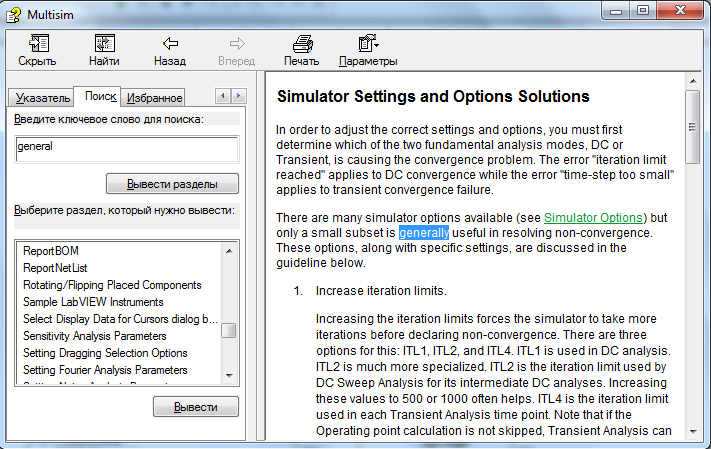
Рисунок 4.30 – Советник эмуляции
Чаще всего встречается две ошибки: задания времени (time steperror) и сингулярная матрица (singul armatrix).В таблице 4.31 приведены возможные пути решения этих ошибок.
Действие |
Настройка |
По умолчанию |
Новое значение |
Ошибка: Временной шаг слишком маленький |
|||
Измените начальные условия |
Начальные условия |
Автоматическое определение |
Установите ноль |
Увеличьте максимальный шаг по времени |
TMAX |
1х10-5 |
1х10-3 |
Увеличьте относительный допуск ошибки (relativeerrortolerance) |
RELTOL |
0,001 |
0,01 |
Уменьшите сопротивление шунта |
RSHUNT |
1х1012 |
1х109 |
Измените метод интеграции (при высокой мощности или в схемах с переключателями) |
METHOD |
Трапециидальный (Trapezoidal) |
Зубчатый (Grear) |
Ошибка: сингулярная матрица |
|||
Проверьте соединения |
|
|
|
Уменьшите порог диагонального элемента |
PIVTOL |
1х10-13 |
Уменьшите до величины, меньшей указанной в сообщении об ошибке |
Увеличьте допустимый уровень заполнения |
PIVREL |
1х10-13 |
1х10-11 |
Рисунок 4.31 – Общие решения ошибок эмуляции
